Kuidas draiverit eemaldada?

- 1293
- 381
- Simon Denesik
Tere kallid külastajad! Otsustasin kirjutada väikese, kuid kasuliku märkuse ja öelda, kuidas draiveri eemaldada. Arvuti on ettearvamatu, nii et kõik võib olla kasulik, isegi teatud seadme juhi eemaldamine. Milleks? Et juhtub erinevaid asju, võib -olla paigaldati juht kelmikalt või mitte päris see, mis vajab. Ja alati pole võimalik uut installida vana peale, nii et saate seadme draiveri eemaldada ja uue installida.

Pärast eemaldamist ja taaskäivitamist peab süsteem leidma uue seadme, mille draiver kustutate, ja pakute sellele uue draiveri installimiseks. Võib -olla on teil veel üks põhjus, miks peate sellise protseduuri läbi viima. Tegelikult on kõik väga lihtne, nüüd näete.Kustutame draiveri seadmehalduri kaudu, mulle tundub, et see on ainus õige ja usaldusväärne viis. Kuid ikkagi tasub mõista, et see on ohtlik, nupu „Kustuta” lähedal, see on isegi kirjutatud “autojuhtide eemaldamine (kogenud)”, ma arvan, et see oli kirjutatud põhjusel. Noh, see on okei, me oleme kogenud :).
Esmalt peame alustama ülesandehaldurit. Selleks klõpsake ikooni „Minu arvuti” ja valige „Properties”. Avaneb aken, milles "seadme väljasaatmine".
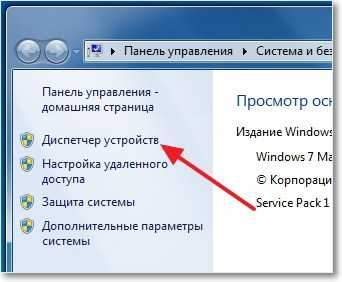
Valige seadme dispetšeris seade, mille draiver soovite eemaldada, klõpsake sellel hiire parema nupuga, valige "Atribuudid".

Järgmisena minge vahekaardile Driver ja klõpsake nuppu "Kustuta".
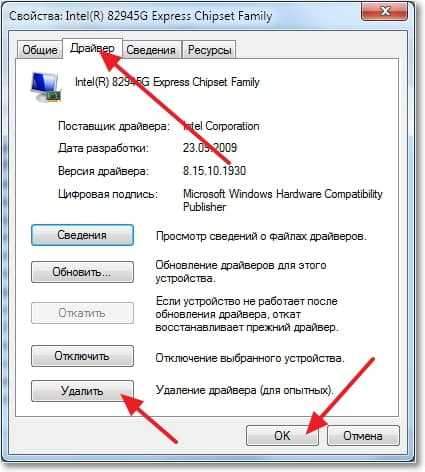
Juhi eemaldamise kohta on hoiatus. Kui selle draiveriga installiti mõned programmid, saate installida selle seadme kustutamisprogrammide lähedale ja klõpsata nuppu OK.

Tegelikult kõik, juht eemaldatakse. Näiteks näitasin, kuidas videokaardi draiverit eemaldada, kuid sel viisil saate iga seadme draiveri eemaldada.
Siin on nii väike, aga ma arvan, kasulikud juhised. Edu!
- « Kuidas installida arvuti kaugjuurdepääs kolmele lihtsale viisile
- Hoidke faile pilves. Juhised Google Diski installimiseks ja konfigureerimiseks »

